نحوه اشتراک گذاری بازی ها در Steam با دوستان و خانواده
در این مقاله تخصصی از مجله 98zoom به بررسی موضوع 6نحوه اشتراک گذاری بازی ها در Steam با دوستان و خانواده میپردازیم ، پس با یک مقاله مفید و آموزشی دیگر از تیم نود و هشت زوم همراه ما باشید :
آیا تا به حال به کتابخانه عظیم Steam خود خیره شده اید و آرزو می کنید که بتوانید شادی را با دوستان خود به اشتراک بگذارید؟ در حالی که در گذشته هیچ روشی وجود نداشت که بتوانید از آن استفاده کنید، اما دیگر اینطور نیست. در این مقاله به نحوه اشتراک گذاری بازی ها در Steam با دوستان خواهیم پرداخت.

حالت اشتراکگذاری خانوادگی Steam به شما امکان میدهد قفل کتابخانه خود را برای دوستان منتخب باز کنید و به آنها اجازه دسترسی به کل گنجینه بازی شما را میدهد. اما هی، همه اش آفتاب و رنگین کمان نیست. گرفتاری وجود دارد شما فقط می توانید از حساب های وارد شده به برنامه Steam در رایانه خود به بازی ها دسترسی داشته باشید.
Steam Guard را به عنوان پیش نیاز فعال کنید
Steam Guard به عنوان یک لایه امنیتی اضافی برای حساب Steam شما عمل می کند و مرحله دوم مهمی را فراتر از نام کاربری و رمز عبور شما اضافه می کند. در حالی که Steam Guard به طور پیش فرض فعال است، اگر آن را غیرفعال کرده اید یا در مورد آن مطمئن نیستید، می توانید برای بررسی وضعیت آن یا فعال کردن آن، مراحل زیر را دنبال کنید:
مرحله 1: برنامه Steam را اجرا کنید. در گوشه سمت راست بالای صفحه، روی نام کاربری خود کلیک کرده و “جزئیات حساب” را انتخاب کنید: [your username]'.
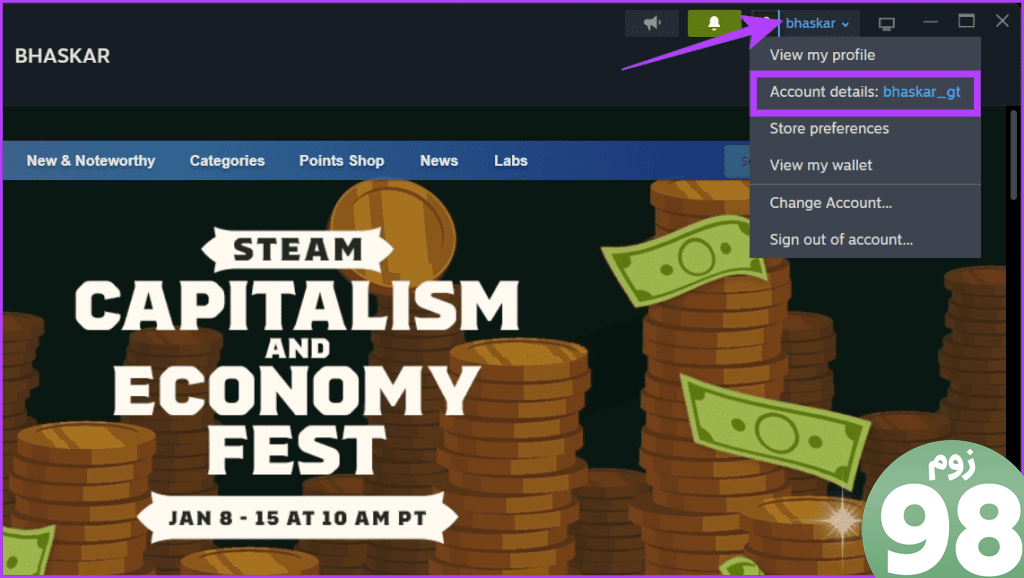
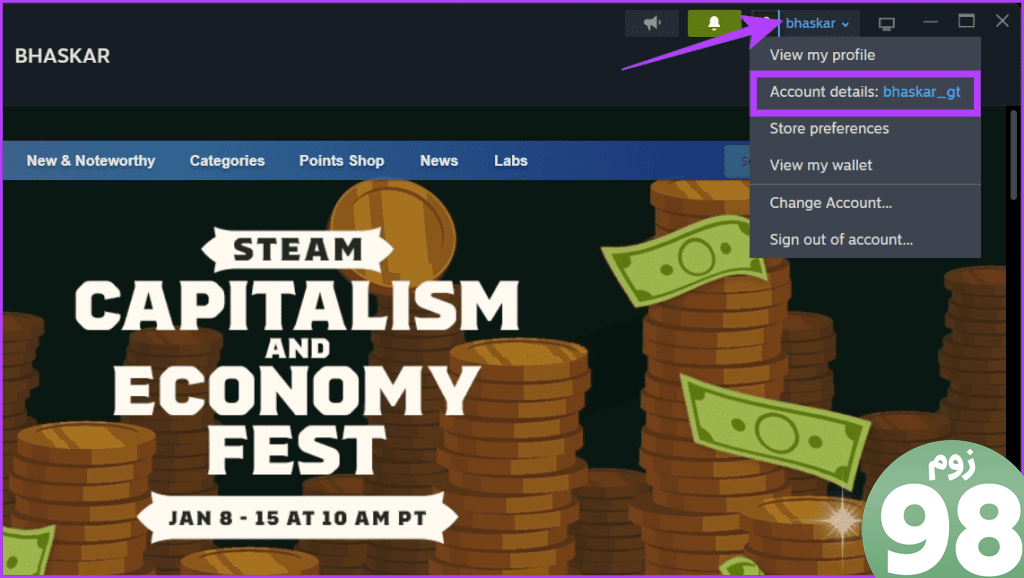
گام 2: در تب جزئیات حساب، به پایین بروید و بخش امنیت حساب را پیدا کنید. اکنون Manage Steam Guard را انتخاب کنید.
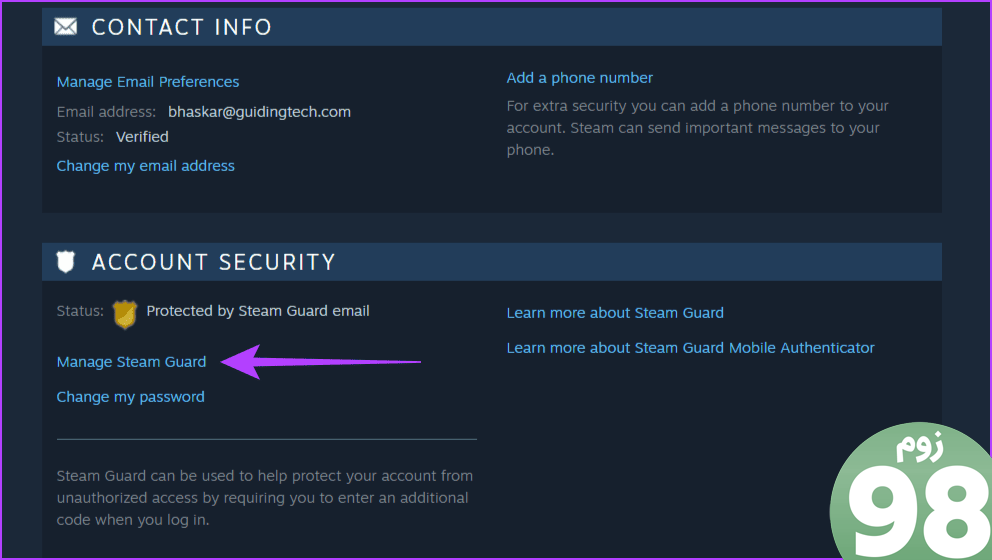
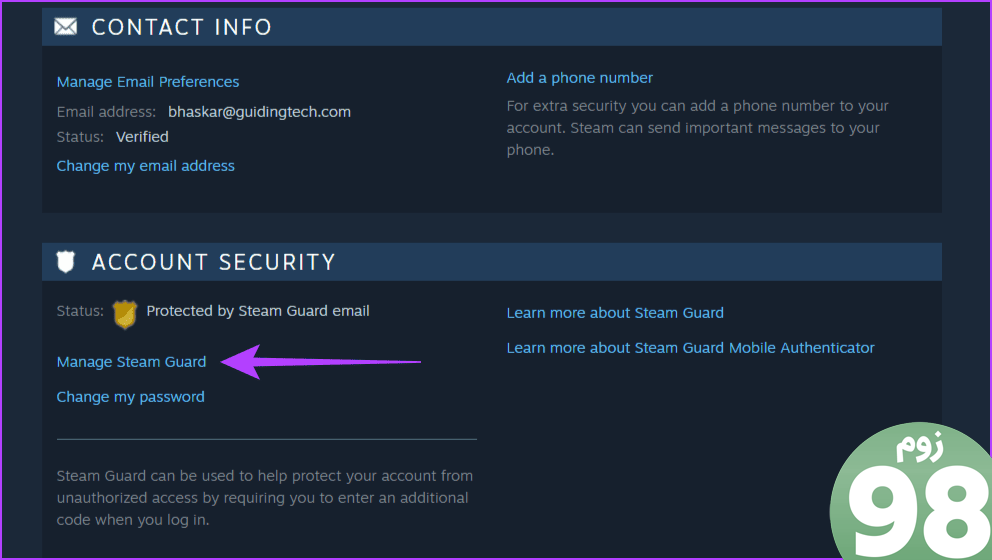
مرحله 3: در نهایت، Steam Guard را با انتخاب یکی از موارد زیر فعال کنید:
- کدهای Steam Guard را از برنامه Steam در گوشی من دریافت کنید
- کدهای Steam Guard را از طریق ایمیل دریافت کنید (لازم است دوباره وارد شوید)
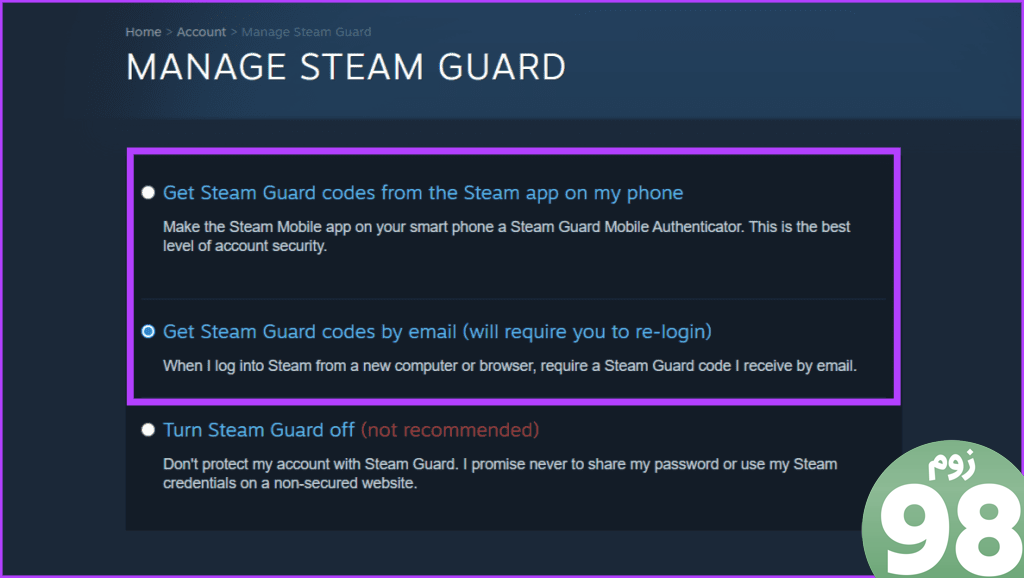
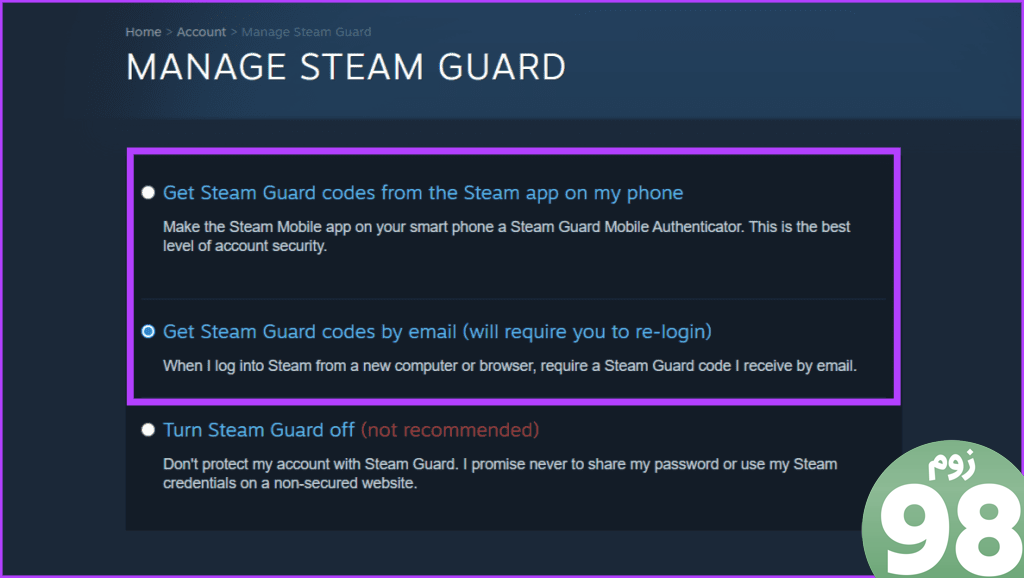
قبل از کاوش عمیقتر و کسب اطلاعات بیشتر در مورد فعال کردن اشتراکگذاری خانوادگی در Steam، به یاد داشته باشید که فقط میتوانید بازیها را از طریق Family Sharing با حسابهایی که درحالحاضر در دستگاه خود وارد شدهاید به اشتراک بگذارید یا قرض بگیرید.
همچنین بخوانید: نحوه دانلود و استفاده از Steam در ویندوز.
نحوه اشتراک گذاری بازی ها در Steam با دوستان و خانواده
هنگامی که مطمئن شدید که Steam Guard فعال است، مراحل زیر را دنبال کنید تا بازی های کتابخانه Steam خود را با دوستان و خانواده خود به اشتراک بگذارید:
توجه داشته باشید: شما فقط می توانید کتابخانه بازی های خود را با حداکثر پنج حساب به اشتراک بگذارید.
مرحله 1: برنامه Steam را باز کنید. روی Steam در نوار ناوبری کلیک کنید و تنظیمات را انتخاب کنید.
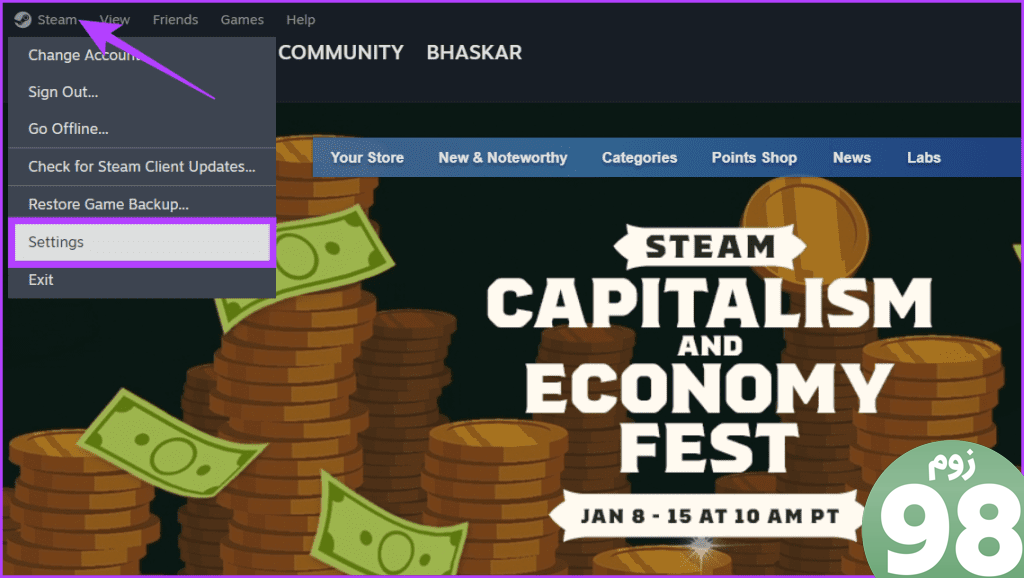
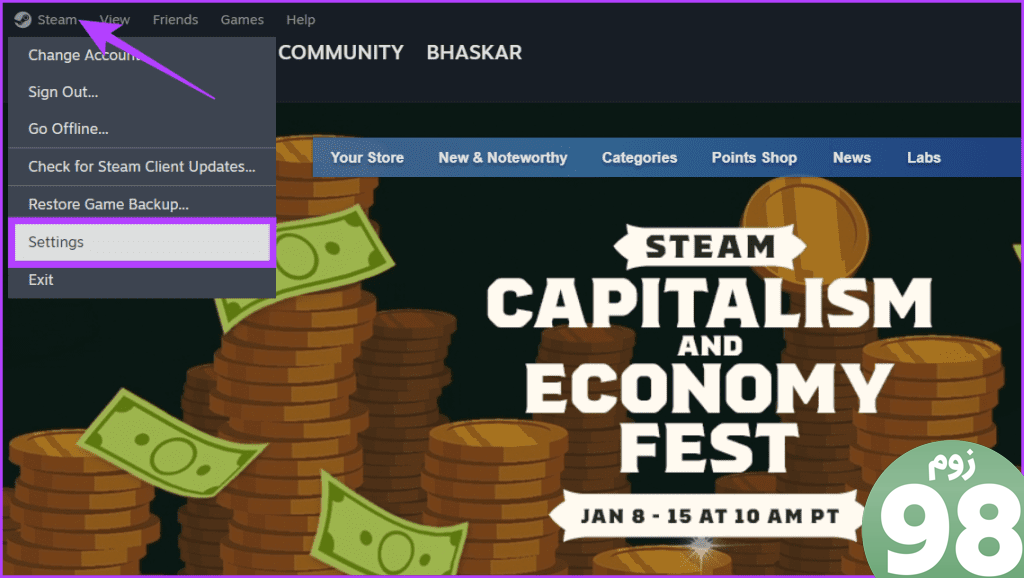
گام 2: به تب Family بروید. “مجاز اشتراک گذاری کتابخانه در این دستگاه” را فعال کنید. کمی صبر کن. اکنون میتوانید دوستان خود را در بخش حسابهای واجد شرایط پیدا کنید.
مرحله 3: سوئیچ کنار دوستی را که میخواهید بازیها را با او به اشتراک بگذارید، روشن کنید.
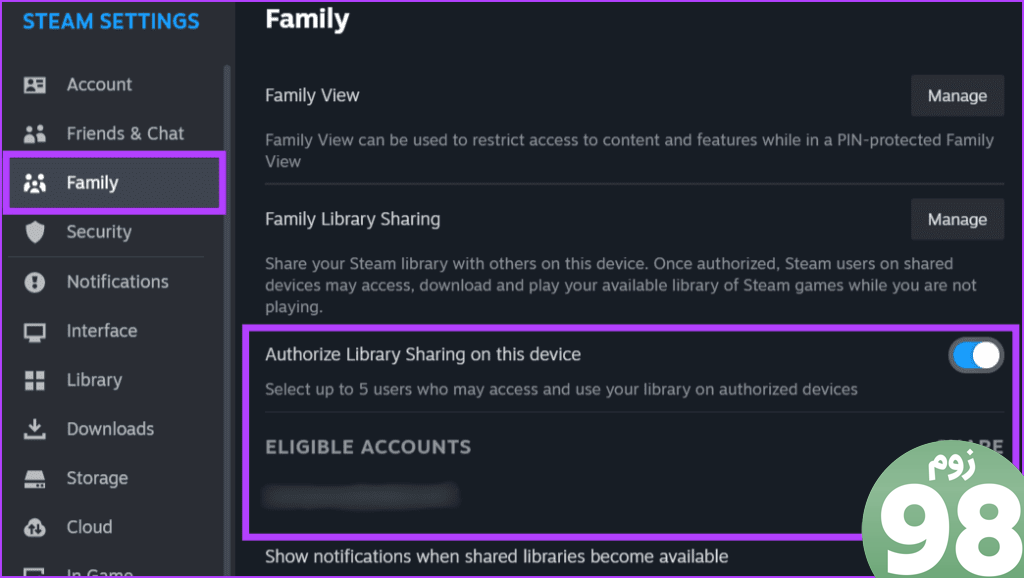
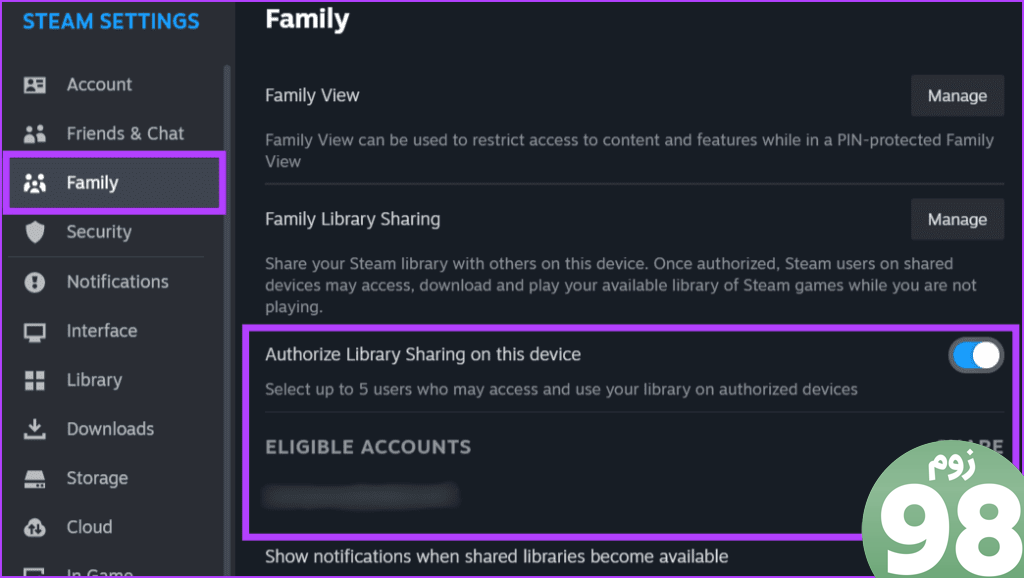
پس از فعال شدن سوئیچ، دوست شما می تواند بازی های مشترک را ببیند. علاوه بر این، به دلیل محدودیتهای مجوز، نمیتوان همه بازیها را به اشتراک گذاشت.
همچنین بخوانید: نحوه رفع عدم اتصال Steam به اینترنت در ویندوز
نحوه درخواست کتابخانه مشترک از دوستان و خانواده
Steam به شما این امکان را می دهد که دوستان خود را بررسی کنید و اقدامات آنها را چه آنلاین و چه آفلاین مشاهده کنید. علاوه بر این، شما همچنین می توانید دریابید که آنها در حال انجام چه بازی هستند و در صورت علاقه آن را از آنها قرض بگیرید. در اینجا نحوه انجام آن آمده است:
مرحله 1: سرویس گیرنده Steam را در رایانه خود باز کنید.
گام 2: به تب Library بروید و بازی مورد نظر خود را در سمت چپ صفحه پیدا کنید. روی بازی کلیک راست کرده و Play را انتخاب کنید.
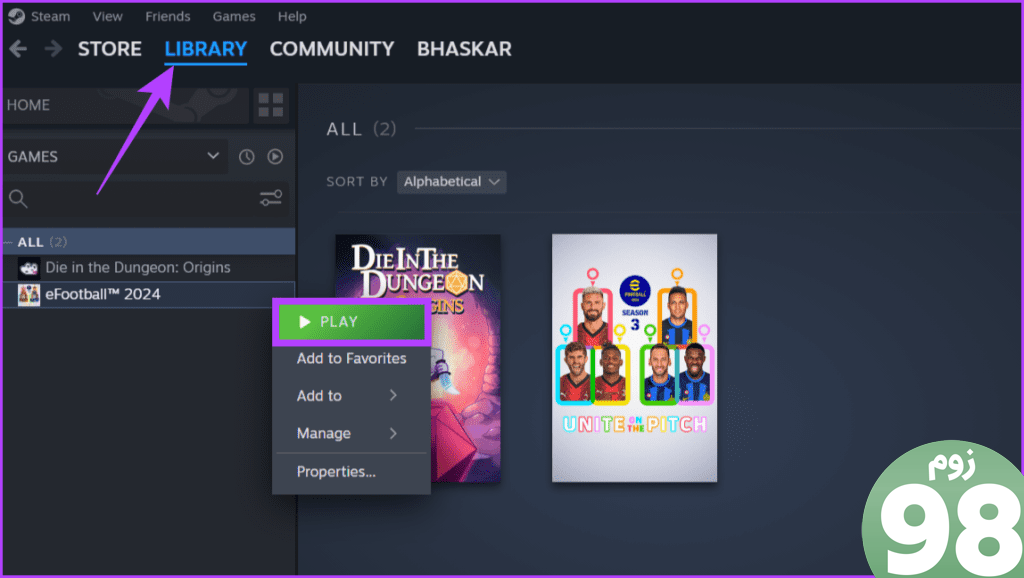
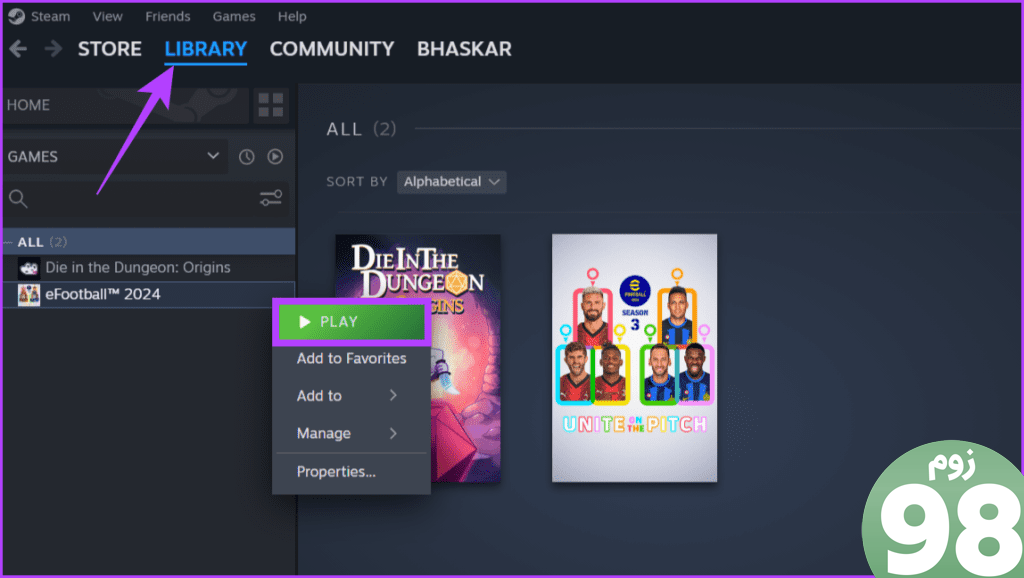
اگر بازی پولی است، به جای دکمه Play، دکمه قرض را خواهید دید. روی آن کلیک کنید و پس از نمایان شدن پنجره تایید، گزینه Request Access را بزنید. مالک ایمیلی حاوی پیوندی برای تأیید درخواست شما دریافت می کند. آنها می توانند روی پیوند کلیک کنند تا به شما اجازه دهند بازی خود را انجام دهید. پس از تایید مالک، می توانید بازی را نصب و اجرا کنید.
همچنین بخوانید: نحوه اجرای بازی های استیم در اندروید و iOS
چگونه اشتراک گذاری بازی ها را در استیم متوقف کنیم
اگر دیگر نمی خواهید کتابخانه بازی خود را با دوستان و خانواده خود به اشتراک بگذارید، در اینجا نحوه انجام این کار آورده شده است.
مرحله 1: برنامه Steam را باز کنید. در منوی بالا به Steam بروید و روی تنظیمات کلیک کنید.
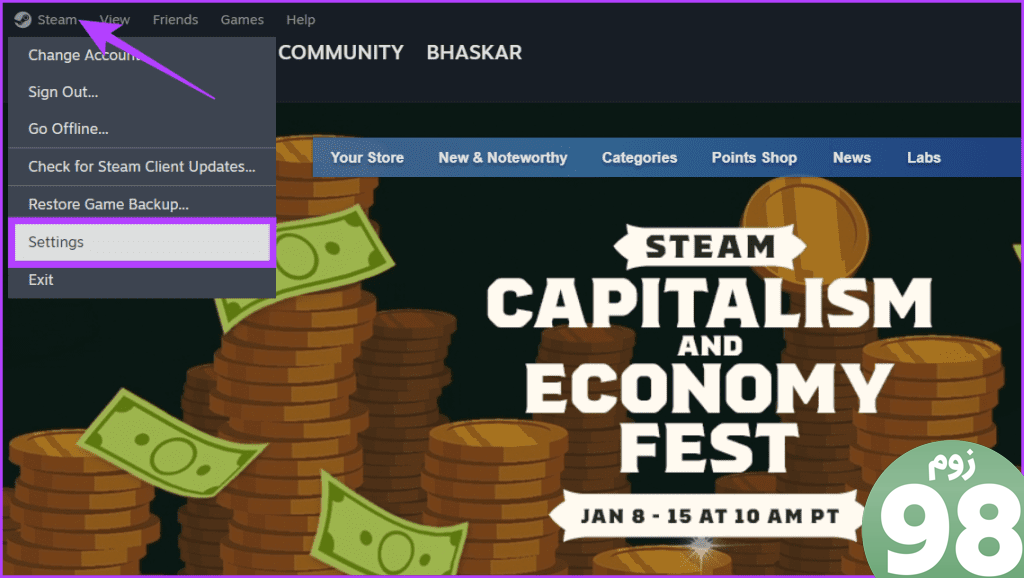
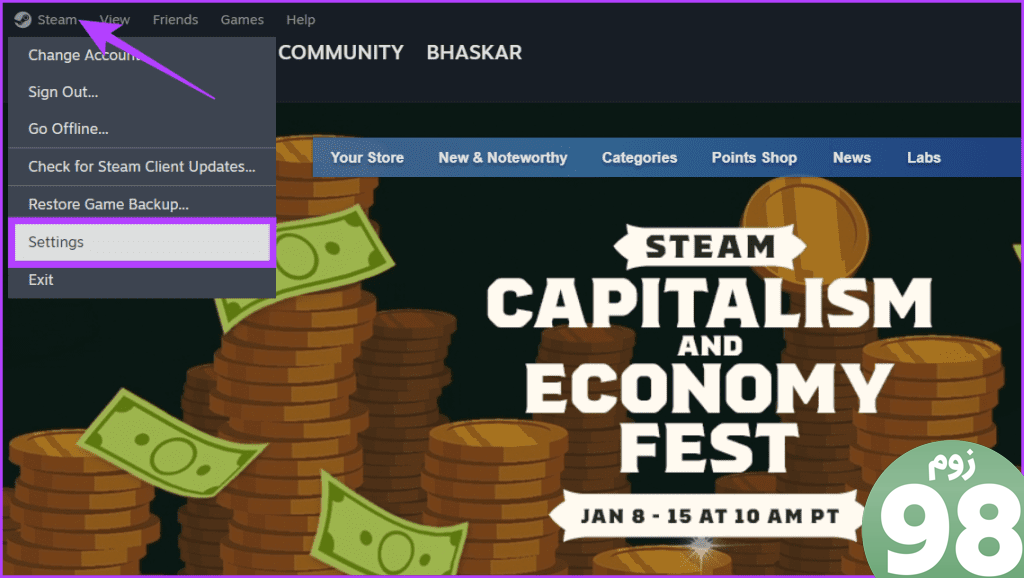
گام 2: از سمت چپ پنجره، خانواده را انتخاب کنید. در سمت راست پنجره، روی دکمه مدیریت در کنار اشتراکگذاری کتابخانه خانوادگی کلیک کنید.
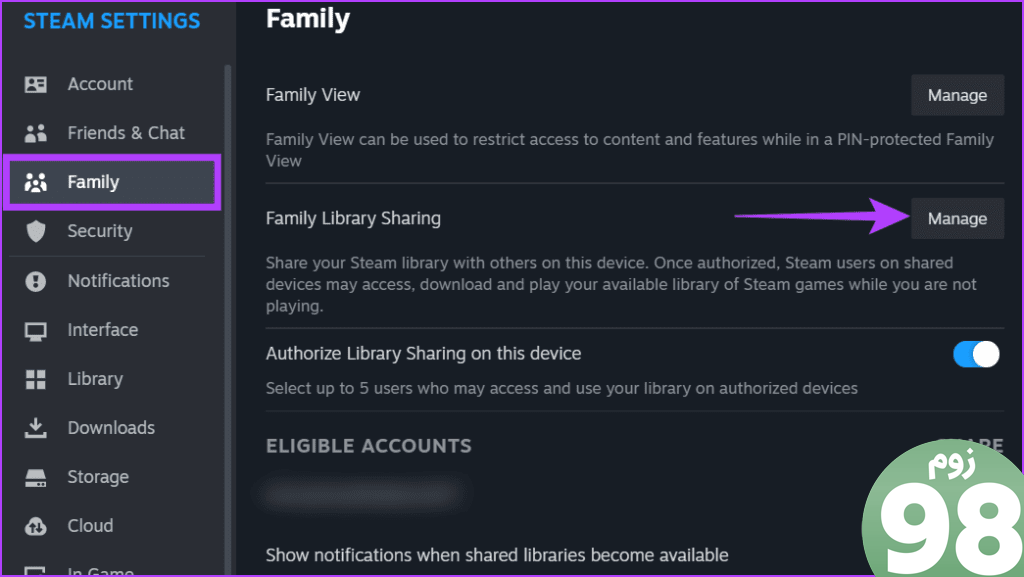
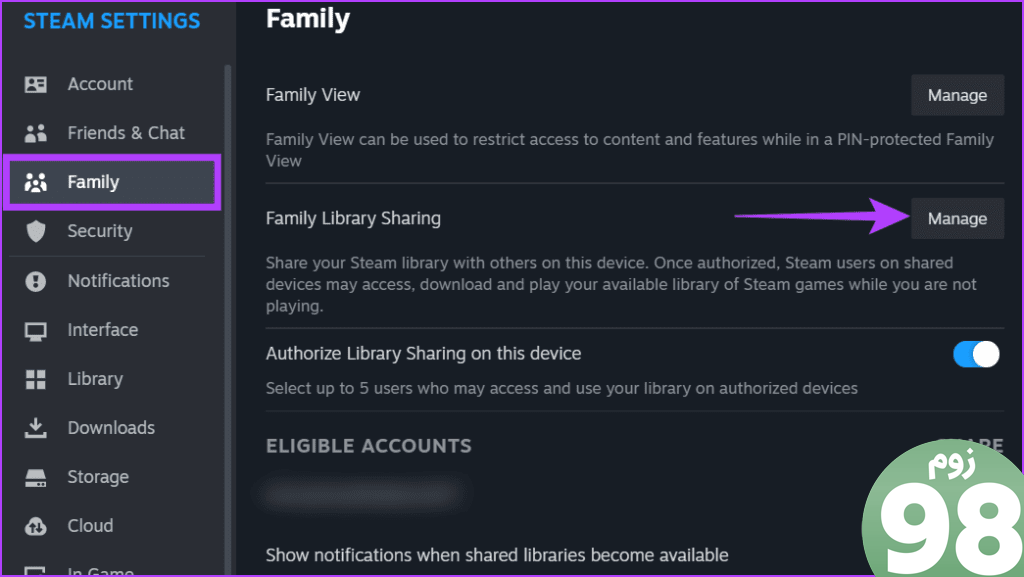
مرحله 3: نام کاربری دوست خود را پیدا کنید و Revoke را در کنار آن فشار دهید.
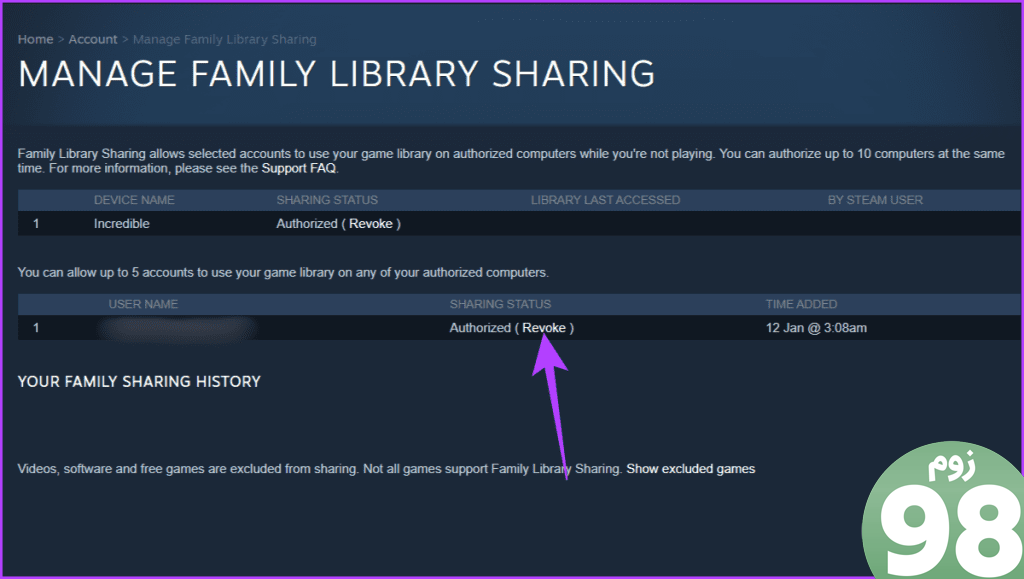
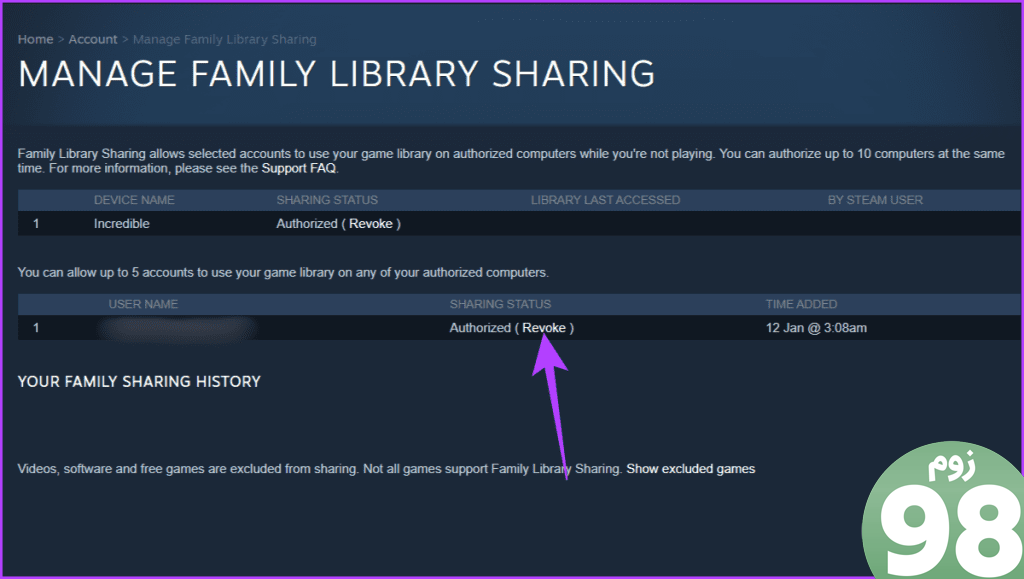
تبریک می گویم! شما با موفقیت اشتراکگذاری بازی را متوقف کردید.
همچنین بخوانید: نحوه رفع باز نشدن یا خراب نشدن Steam در ویندوز
مزایای استفاده از کتابخانه مشترک استیم
اشتراک گذاری بازی ها در استیم با دوستان و خانواده دارای مزایای متعددی است. در اینجا برخی از این مزایا وجود دارد:
- صرفه جویی در هزینه: این ویژگی به شما امکان می دهد تا کتابخانه بازی خود را با حداکثر پنج عضو خانواده به اشتراک بگذارید. این می تواند منجر به صرفه جویی قابل توجهی در هزینه شود، زیرا چندین نفر می توانند از بازی های مختلف بدون خرید نسخه های جداگانه لذت ببرند.
- تنوع بازی: شما می توانید به طیف وسیع تری از بازی ها دسترسی داشته باشید زیرا هر شرکت کننده می تواند مجموعه خود را به استخر مشترک بیاورد و گزینه های بازی بیشتری را برای همه فراهم کند.
- تعامل اجتماعی: اشتراکگذاری بازیها همچنین تجربه چند نفره را تسهیل میکند و دوستان و خانواده را قادر میسازد تا با هم بازی کنند. این امر باعث تقویت تعامل اجتماعی، کار تیمی و رقابت دوستانه می شود.
- دستاوردها و پیشرفت های مشترک: وقتی با دوستان و خانواده بازی میکنید، میتوانید دستاوردها و پیشرفتها را با هم مقایسه کنید و حس اجتماعی و تجربیات مشترک ایجاد کنید.
- آزمایش قبل از خرید: اشتراک گذاری بازی به افراد این امکان را می دهد که یک بازی را قبل از خرید آن امتحان کنند. این می تواند به ویژه در تعیین اینکه آیا یک بازی با ترجیحات و سبک بازی فرد مطابقت دارد یا خیر مفید باشد.
سوالات متداول
1. چند نفر می توانند همزمان بازی های اشتراکی Steam را بازی کنند؟
فقط یک نفر می تواند یک بازی مشترک را در یک زمان انجام دهد، حتی اگر مالک بخواهد بازی کند.
2. اگر مالک بازی مشترک را در Steam انجام دهد چه اتفاقی میافتد؟
اگر مالک بخواهد بازی مشترکی را که در حال حاضر از آن استفاده میکنید بازی کند، 30 دقیقه فرصت دارید تا آن را ذخیره کنید و قبل از اینکه بتواند بازی کند، آن را ترک کنید.
3. آیا می توانم به DLC دسترسی داشته باشم و فایل ها را در Steam ذخیره کنم؟
بله، شما به تمام DLC ها دسترسی خواهید داشت و فایل های متعلق به مالک کتابخانه را برای بازی های مشترک ذخیره می کنید.
4. آیا می توانم در حین بازی از یک کتابخانه مشترک در Steam بازی بخرم؟
بله، اما آنها به کتابخانه شما اضافه می شوند، نه مالک.
کتابخانه Steam را به اشتراک بگذارید
امیدواریم مقاله بالا به شما کمک کرده باشد که یاد بگیرید چگونه بازیها را در Steam با دوستان و خانواده به اشتراک بگذارید. اگر با مشکل دیگری در Steam مواجه هستید، در نظرات به ما اطلاع دهید تا در رفع آن به شما کمک کنیم.
امیدواریم از این مقاله نحوه اشتراک گذاری بازی ها در Steam با دوستان و خانواده مجله نود و هشت زوم استفاده لازم را کرده باشید و در صورت تمایل آنرا با دوستان خود به اشتراک بگذارید و با امتیاز از قسمت پایین و درج نظرات ما را در ارائه مقالات بهتر یاری کنید
لینک کوتاه مقاله : https://5ia.ir/WZUNTI
کوتاه کننده لینک
کد QR :

 t_98zoom@ به کانال تلگرام 98 زوم بپیوندید
t_98zoom@ به کانال تلگرام 98 زوم بپیوندید

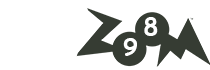






آخرین دیدگاهها